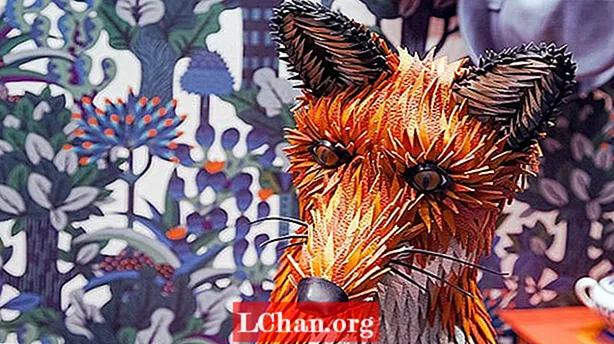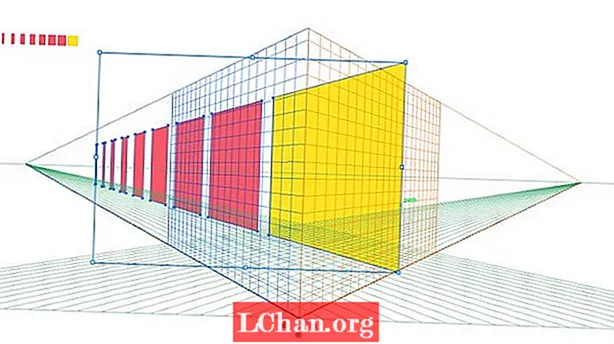
Sisältö
- 01. Perspektiiviruudukon asettaminen
- 02. Kohteiden piirtäminen suoraan ruudukkoon
- 03. Olemassa olevien vektorien soveltaminen ruudukkoon
- 04. Tunnelivaikutuksen luominen
- 05. Grafiikan levittäminen seinille
Perspektiivityökalu, aivan kuten mikä tahansa Adobe Illustratorissa, voi tuntua aluksi hieman monimutkaiselta ja pelottavalta. Onneksi, kun ymmärrät perusasiat, on melko helppo päästä käsiksi ja ihmettelet, miksi et ole koskaan käyttänyt sitä aiemmin.
- 14 parasta Adobe Illustrator -laajennusta
Seuraavien viiden vaiheen läpi käyn läpi perspektiiviruudukon perustamisen perusteet ja osoitan, kuinka voit piirtää suoraan ruudukkoon tai soveltaa siihen olemassa olevia vektoreita. Esittelen myös muutaman perussovelluksen sen käyttöön, joita voidaan soveltaa useisiin erilaisiin projekteihin.
Jos tarvitset apua perspektiivistä yleensä, katso kuinka piirtää perspektiivin opas.
01. Perspektiiviruudukon asettaminen

Napsauta ensin ylöspäin työkalupalkin perspektiivityökalukuvaketta, jolloin esiin tulee tavallinen kahden pisteen perspektiiviruudukko. Ruudukon esiasetuksia on kolme: 1-pisteinen, 2-pisteinen ja 3-pisteinen perspektiivi. Voit vaihtaa näiden välillä siirtymällä kohtaan Näytä> Näkymä ruudukko ja valitsemalla ruudukon, jota haluat käyttää. Ai-asiakirjaa kohden voi olla vain yksi ruudukko aktiivinen, joten muista tämä ennen kuin alat käyttää mitään ruudukkoon.
02. Kohteiden piirtäminen suoraan ruudukkoon

Voit säätää ruudukkoa helposti viemällä hiiren sen widgetien päälle. Esiin tulee siirtokuvake, joka osoittaa, mihin suuntaan voit säätää ruudukkoa.
Suoraan verkkoon piirtäminen perspektiivissä on helppoa. Valitse vain yksi muotoilutyökaluista - tässä tapauksessa suorakaiteen muotoinen työkalu - ja aloita piirtäminen suoraan ruudukkoon. Voit vaihtaa piirrettävän perspektiivitason napsauttamalla vastaavaa tasoa vasemmassa yläkulmassa olevan kuution kuvakkeessa.
Jos haluat säätää ruudukkoon piirtämiäsi muotoja säilyttäen niiden oikean perspektiivin, varmista, että käytät perspektiivin valintatyökalua etkä tavallisia valintatyökaluja.
03. Olemassa olevien vektorien soveltaminen ruudukkoon

Suoraan perspektiiviverkkoon piirtäminen voi olla hieman kömpelö, jos luot jotain muuta kuin yksinkertaisia tasomaisia tasoja. Yksityiskohtaisemman grafiikan saamiseksi on parasta piirtää ne tasaisiksi, ristikkäisiksi ja käyttää niitä myöhemmin perspektiiviruudukkoon.
Voit tehdä tämän yksinkertaisesti valitsemalla tason, johon haluat käyttää grafiikkaa, ja vetämällä sitten perspektiivivalintatyökalulla sen perspektiiviverkkoon. Voit säätää kokoa ja sijaintia samalla tavalla kuin mitä tahansa muuta kohdetta, samalla kun pidät oikeaa perspektiiviä.
04. Tunnelivaikutuksen luominen

Käytä säteittäistyökalua tunnelivaikutelman luomiseen syöttämällä murtoluku (tässä tapauksessa 360/6). Kopioi sitten grafiikka ja osuma cmd + D kopioida se.
05. Grafiikan levittäminen seinille

Perspektiivityökalu on myös hyvä pilkata, miltä merkki tai kuva saattaa näyttää seinältä. Tuo yksinkertaisesti Tiedosto> Sijoita -komennolla JPG, jota haluat käyttää pohjana.
Siirrä sitä sitten ruudukon alle, säädä ruudukko samaan perspektiiviin kuin seinä ja vedä grafiikkasi ruudukkoon nähdäksesi, miltä ne näyttävät todellisessa maailmassa. Voit tietysti liittää grafiikan Photoshopiin, jotta se saa luonnollisemman ilmeen samalla samalla perspektiivillä.
Kuten tämä? Lue nämä ...
- Hallitse Adobe-pikakuvakkeet uudella interaktiivisella työkalulla
- Parhaat kollaasivalmistajat - ja useimmat ovat ilmaisia!
- Kuinka rakentaa sovellus: kokeile näitä upeita opetusohjelmia